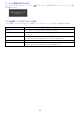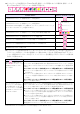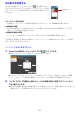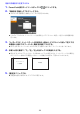User manual - YA-W72M_YS-10_YN-W72D-H_YN-W72D-C_UsersGuide_JA
Table Of Contents
- 目 次
- はじめに
- 第1章: 使用前の準備
- 第2章: Interactive Whiteboard for CASIOを使う
- 第3章: Dot Pattern Printer for CASIOを使う
- 第4章: トラブルシューティング
- 第5章: 補足情報

37
余白設定を変更する
z ディスプレイ設定の変更
PC画面(ドットスクリーンに投映中の画面)上のマウスカーソルの可動範囲を変更できます。
z 用紙設定の変更
PowerPoint操作モードでPowerPointファイルを開いたときに表示される「用紙設定」ダイアログ
(38ページ)上の各設定を変更できます。
z 用紙設定(詳細)の変更
ドットパターン付き資料上でデジタルペンを使った記入が可能な範囲を変更できます。
上記設定は、変更後に「PowerPoint操作モードでスライドショーを開始するには」 (34ページ)の操作
を行った時点から有効となります。
ディスプレイ設定を変更するには
1.
PowerPoint操作モードツールボックスの をクリックする。
z 次のような「ディスプレイ設定」ダイアログが表示されます。
z このダイアログでは、ドットパターン付き資料上でデジタルペンを操作したときに、PC画面
(ドットスクリーンに投映中の画面)上でマウスカーソルが移動できる範囲を指定します。
2.
「上」ボックスに、PC画面の上端からカーソルが移動可能な上端までのマージンを、ピ
クセル数で入力する。
z 例えばPC画面の最上端まで移動可能にしたい場合は「0」を入力し、画面上端から20ピクセルの
範囲にはカーソルを移動できないようにするには「20」を入力します。
PowerPoint操作モードツールボックスの (余白設定)をクリッ
クすると表示されるダイアログを使うと、ドットパターン付き資
料上でデジタルペンを使用する際の、次の各項目を変更すること
ができます。
余白設定アイコン